Илья – главный редактор сайта softdroid.net. Является автором нескольких сотен руководств и статей по настройке Android. Около 15 лет занимается ремонтом техники и решением технических проблем iOS и Android. Имел дело практически со всеми более-менее популярными марками мобильных смартфонов и планшетов Samsung, HTC, Xiaomi и др. Для тестирования используется iPhone 12 и Samsung Galaxy S21 с последней версией прошивки.
Многие пользователи переходят на SSD-накопители. Одно из ключевых и отличий от традиционных жестких дисков заключается в том, что они работают гораздо быстрее. Высокая скорость работы означает, что быстрее будут загружаться программы, открываться файлы, происходить запуск операционной системы. Но твердотельные носители по скорости также отличаются, а потому не обойтись без теста скорости SSD.
Приложений для замера скорости SSD довольно-таки много, но мы рассмотрим наиболее популярные и зарекомендовавшие – они точно справляются со своей задачей.
Лучшие программы для тестирования скорости SSD
Для базовой проверки скорости SSD подойдёт любое приложение из нашего списка, так что просто выбирайте то, что удобнее. А вот если у вас возникли дополнительные потребности, тогда уже лучше более подробно сопоставить функционал и выбрать то, что поможет вам справиться с поставленными перед вами задачами.
Проверка скорости SSD диска
Samsung Magician
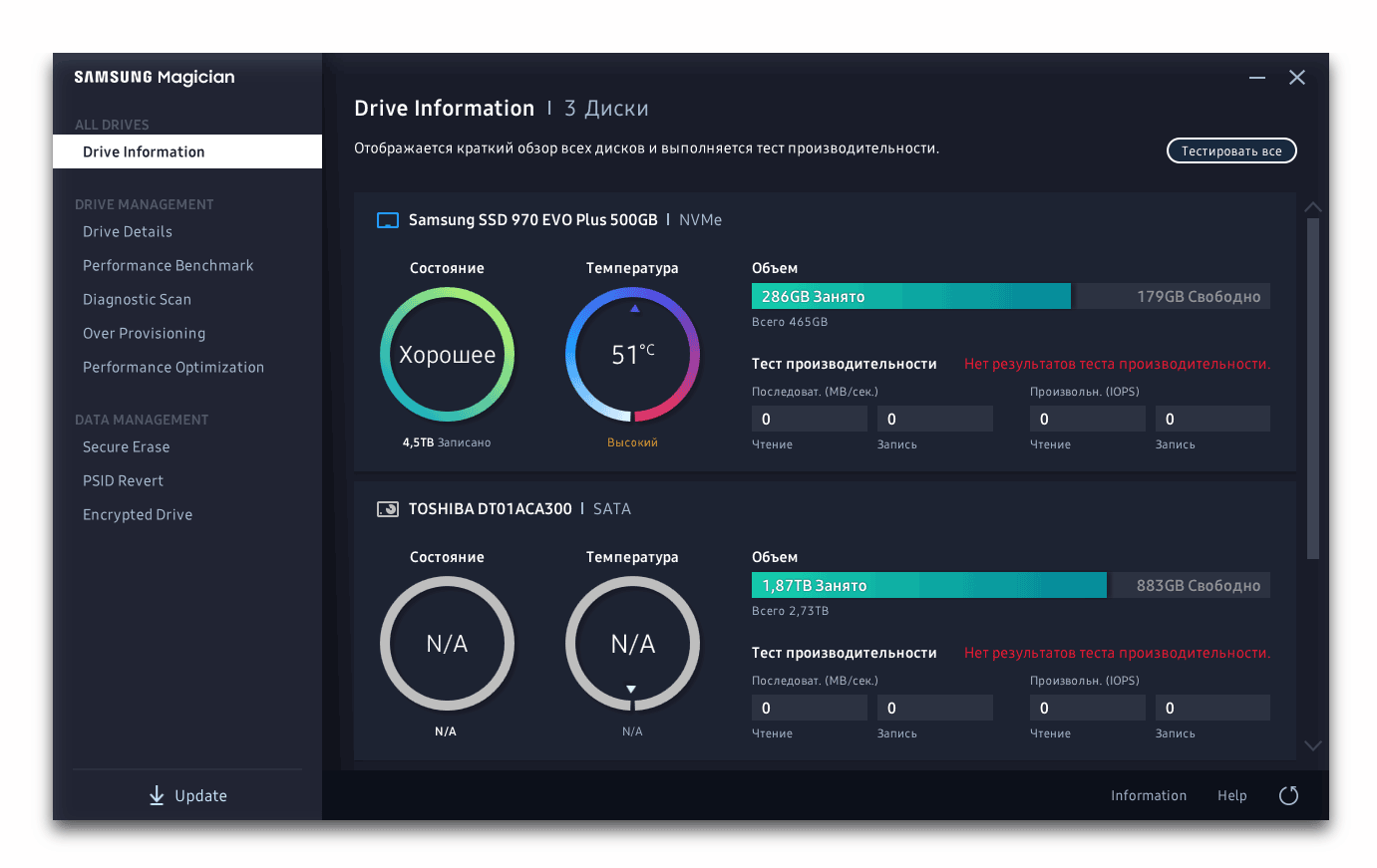
Фирменная утилита от Samsung. Несмотря на то, что она в первую очередь предназначена для тестирования и получения информации о накопителях бренда Samsung, ей можно тестировать и другие устройства.
Как проверить скорость SSD:
- Зайдите в Performance Benchmark.
- Выберите из выпадающего списка диск для проведения тестирования.
- Нажмите на кнопку Начать и дождитесь окончания.
Результаты будут доступны в виде 4 шкал: Чтение и запись в последовательном и произвольном порядке соответственно.
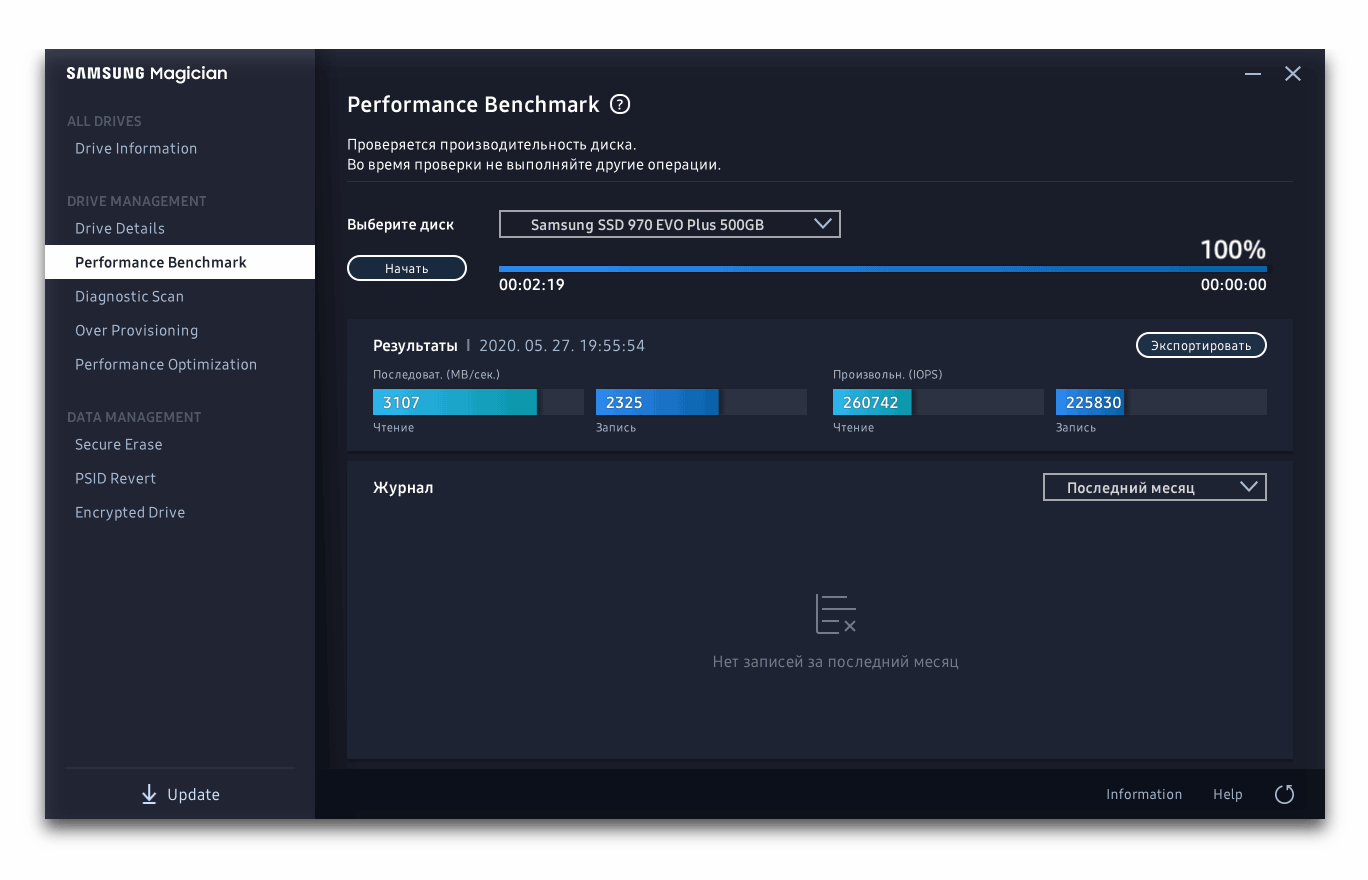
Ключевые функции программы Samsung Magician:
- Проверка общего состояния SSD-накопителя
- Проверка подлинности оборудования Samsung
- Чтение S.M.A.R.T.-аттрибутов
- Диагностическое сканирование диска и исправление найденных ошибок
- Оптимизация производительности за счет включения режима RAPID (при его наличии)
CrystalDiskInfo
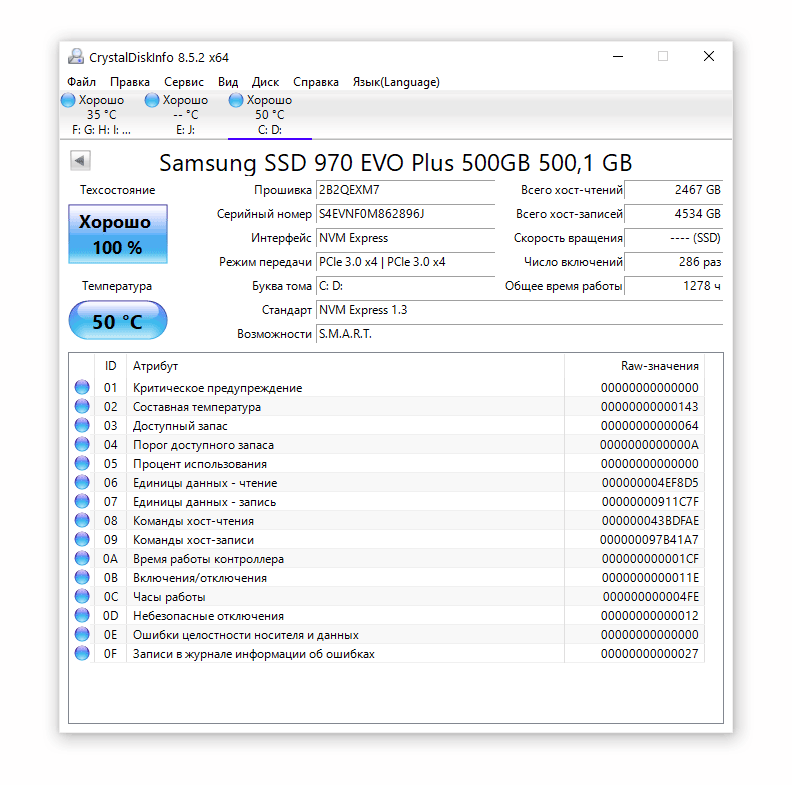
Утилита CrystalDiskInfo позволяет тестировать любые виды дисков, как HDD, так и SSD. Бесплатная версия функциональна и подходит для полноценного тестирования. Платная включает в себя расширенную техническую поддержку и расширение количества вариантов тестирования носителей.
Есть версия на русском языке, интерфейс прост и понятен для новичков.
В CrystalDiskInfo имеются различные функции и настройки, например, вы можете:
Как проверить скорость SSD, жёсткого диска и флешки?CrystalDiskMark
- выбрать, проверять один диск или сразу несколько;
- настроить количество циклов проверки (для повышения точности рекомендуется выбирать около 5);
- указать размер файла, на котором будет осуществляться проверка (рекомендуется около гигабайта, чтобы уменьшить влияние кэшируемых файлов).
Ключевые возможности CrystalDiskInfo:
- Проверка наличия свежей прошивки для SSD-дисков;
- прогноз краха жесткого диска;
- Безопасная и безвозвратная (без возможности восстановления) очистка диска от конфиденциальных файлов;
- Мониторинг состояния SSD;
- Получение S.M.A.R.T. информации;
- Настройка производительности для различных конфигураций ПК.
Учитывайте, что последняя версия программы не доступна для Windows XP.
PassMark Performancetest
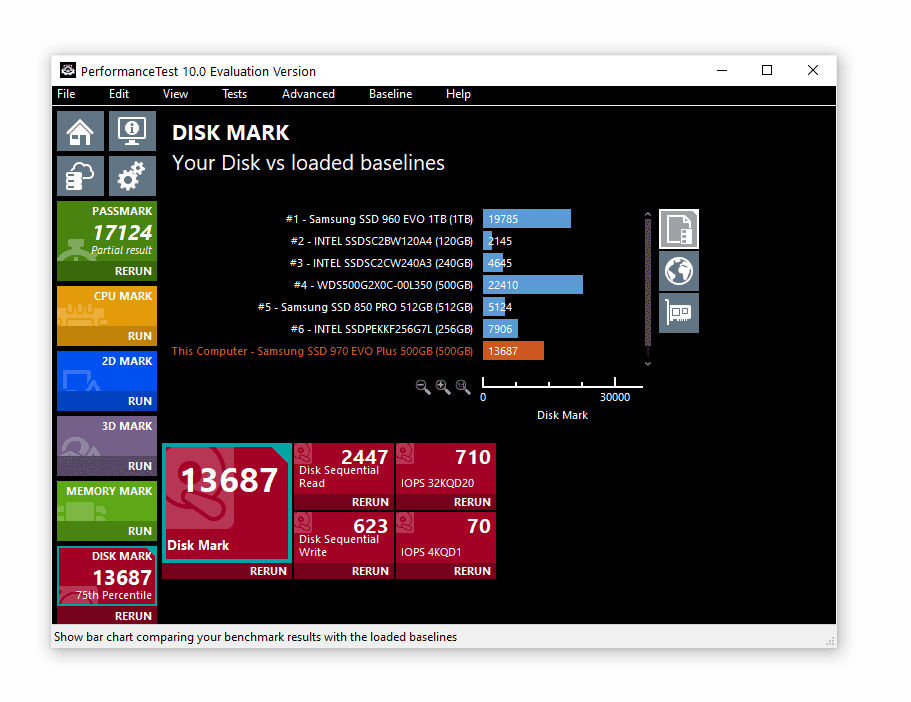
PassMark – программа для комплексного тестирования производительности ПК и ноутбуков, в частности, теста скорости SSD. Работает бесплатно в Trial-версии, но если вы приобретете коммерческую лицензию (29 долларов на момент написания этого текста), сможете:
- обращаться за расширенной технической поддержкой,
- экспортировать результаты тестирования в удобные текстовые форматы,
- использовать различные скрипты,
- запускать продвинутые тесты (они доступны и в полной версии, но только на протяжении тридцатидневного ознакомительного периода).
Модуль Disk Mark тестирует жесткие SSD-диски, используя несколько подходов. Результаты тестирования можно сравнить с общемировыми показателями – аналогичными моделями SSD и более и менее быстрыми по скорости записи и чтения.
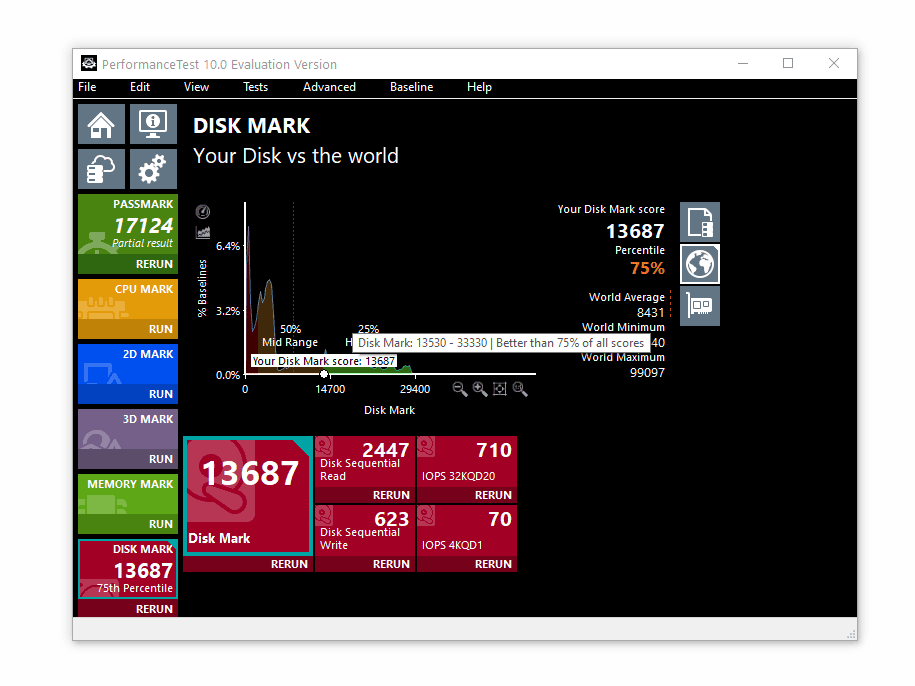
Кроме того, приложение Performancetest обладает следующими ключевыми функциями:
- отдельно тестировать чтение и запись на SSD;
- проверять синхронный и асинхронный доступы;
- проверять последовательный и произвольный доступы;
- менять размер блока данных для чтения или записи, чтобы улучшить производительность;
- менять размер тестового файла.
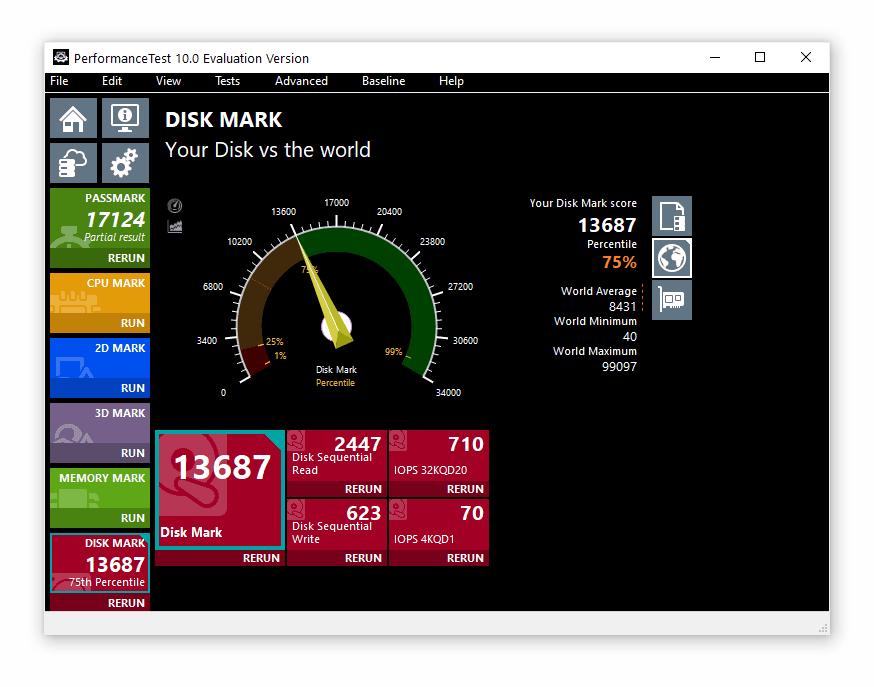
Советуем скачать программу Performancetest, если вам нужен именно комплексный тест железа (процессора, ОЗУ, видеоадаптера. ) и сравнение с актуальными комплектующими.
AS SSD Benchmark
Используя функционал AS SSD Benchmark, вы сможете протестировать скорость SSD, проведя серию специальных тестов. Тестирование (бенчмаркинг) SSD производится как последовательное и случайное чтение/запись данных. Тестирование скорости диска осуществляется без использования кэша операционной системы.
Принцип работы AS SSD Benchmark такой же, как и у всех приложений — три раза на диск записывается и считывается файл размером в гигабайт, в результате выдаётся усредненное время записи и чтения.
В отличие от представленных выше приложений, AS SSD Benchmark – полностью бесплатный инструмент.
ATTO Disk Benchmark
Приложение с максимальной простотой использования. Отлично подойдёт для тех, кто не хочет особо разбираться в настройках, а просто заинтересован в том, чтобы быстро и качественно протестировать свой диск.
Проверка скорости диска выполяется следующим способом:
- Выберите из списка тестируемый носитель,
- Укажите продолжительность и размер передачи, тип доступа к диску,
- Как вариант, можно не выбирать ничего, оставить стандартные настройки
- Нажать на кнопку Старт
- Начнется тестирование, результаты будут выведены на понятном и наглядном графике прямо на главной странице.
Скачать ATTO Disk Benchmark можно бесплатно.
HD Tune Pro
Программа HD Tune Pro – платная (35 долларов США за пожизненную лицензию), но если вам нужно просто разово протестировать свой носитель, платить вовсе не обязательно: имеется 15-дневный пробный режим без ограничения возможностей.
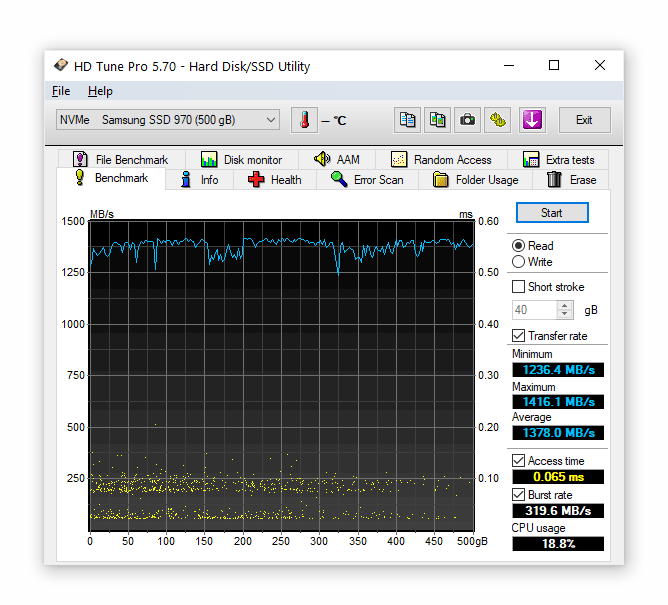
Есть и полностью бесплатная версия HD Tune Pro, но она тестирует SSD диск только на чтение. При этом, ключевой функционал у приложения довольно широкий:
- раздельно тестировать чтение и запись на SSD;
- проводить тестирование методом копирования файлов;
- безопасно и без следов удалять любые данные;
- осуществлять мониторинг работы жесткого диска и SSD;
- программно проверять техническое состояние накопителей, в том числе, внешних;
- проводить кэш-тест;
- выводить максимально полную информацию о диске через SMART-атрибуты;
- вести журнал с ошибками сканирования.
Как видим, функционал приложения очень широк, потому его цена, если вы намереваетесь постоянно тестировать диски, более чем оправдана.
Также будет полезно: Проверка скорости HDD: лучшие программы
Какие параметры важны при проверке скорости
В среднем при тесте SSD наиболее важным параметром является скорость доступа к диску (как чтения, так и записи). Но приложения также могут проверять:
- скорость передачи файлов (запись / чтение);
- скорость сжатия данных;
- наличие или отсутствие битых секторов на диске;
- техническое состояние SSD.
Есть более комплексные приложения, которые могут оценить не только то, на какой скорости функционирует диск, но также и его “здоровье”.
Зачем нужны приложения по тестированию
Программа для проверки SSD нужна, чтобы убедиться, что
- скорость носителя в порядке,
- он работает согласно заявленным продавцом характеристикам,
- нет ошибок на диске,
- вам продали качественный и не поддельный продукт.
Также, например, если у вас медленно загружается компьютер или медленно работают программы, вы можете исключить вариант проблемы с SSD и начать исследовать другие факторы, почему это гипотетически могло произойти.
Источник: softdroid.net
Как измерить скорость SSD
Как измерить скорость SSD? Это можно сделать средствами Windows для определения фактической скорости выполнения конкретных операций. А можно выполнить синтетические тесты для определения максимума накопителя в тех или иных условиях обработки информации. Рассмотрим, как можно протестировать SSD на скорость для всестороннего исследования его возможностей и с целью проверки, соответствует ли он заявлениям производителя.
Скорость SSD
Но, прежде чем мы приступим к рассмотрению способов тестирования SSD, поговорим о базовых вещах — что такое скорость SSD, от чего она зависит, что такое заявленная производителем скорость SSD, и почему она трудно реализуема в деле.
Скорость работы SSD – это скорость чтения и записи данных, выполненных в разных условиях обработки информации. Скорость зависит в первую очередь от возможностей самого накопителя: SSD PCI-E 4.0 могут развивать скорости иногда даже свыше 7 Гб/с, SSD PCI-E 3.0 – иногда свыше 3,5 Гб/с, SSD SATA – до 600 Мб/с. У разных моделей одного и того же типа SSD может быть разная скорость. Её определяют объём накопителя, флеш-память, контроллер, наличие/отсутствие DRAM -буфера, технология SLC -кеширования.
Также скорость SSD зависит от условий обработки информации:
- Объём данных и их размещение в ячейках – чем больше последовательно размещённой читаемой или записываемой информации, тем большую скорость может развить SSD. Последовательная скорость всегда будет больше, чем рандомная — когда накопителю приходится читать или записывать мелкие куски данных в разных местах размещения их ячеек;
- Общая нагрузка – при множестве параллельных задач ресурс SSD на каждую отдельную задачу может ограничиваться. И, следовательно, может снизиться скорость;
- Производительность прочих устройств компьютера – процессора, RAM, иных устройств информации. При переносе данных с устройств с низкой скоростью отдачи данных принимаемый эти данные SSD будет ограничен скоростью отдачи.
Производители SSD в их характеристиках всегда указывают максимальную скорость чтения/записи данных — редкие пиковые моменты, достижимые при идеальных условиях обработки информации и только в определённых операциях, как правило, в синтетических тестах. В реальных условиях использования компьютера разогнать накопитель до максимальной скорости трудно из-за неидеальных условий обработки информации.
Немногим из пользовательских программ удастся задействовать скоростной потенциал SSD PCI-E. Если, например, взять обычное копирование данных в проводнике Windows, то даже SSD PCI-E 4.0 с заявленной максимальной скоростью записи данных 7 Гб/с справляться с задачей будут со скоростью на пределе 2,2 Гб/с, которая после заполнения SLC -кэша просядет до реальной скорости записи в флеш-память 700-800 Мб/с, а то и меньше.
Заявленные производителем максимальные скорости SSD стоит рассматривать как критерий, определяющий уровень накопителя. Чем больше эти скорости, тем производительнее флеш-память, эффективнее контроллер и технологии. А, соответственно, в целом накопитель будет быстрее, чем другой с меньшими заявленными скоростями.
Как получить максимально объективный результат в тестах SSD
Чтобы получить в тестах SSD максимально объективный результат, необходимо, чтобы для тестирования был предоставлен весь ресурс накопителя. С тестируемого накопителя не должна быть загружена Windows, не должны быть запущены программы и процессы. Если Windows нет на других жёстких дисках компьютера, для тестирования SSD можно загрузиться с флешки с WinPE .
Каждый тест будет задействовать SLC -кеш накопителя, и при длительном тестировании этот SLC -кеш может быть переполнен. После каждого проведённого теста желательно вручную запускать оптимизацию SSD.
Это делается в системной утилите оптимизации дисков Windows.
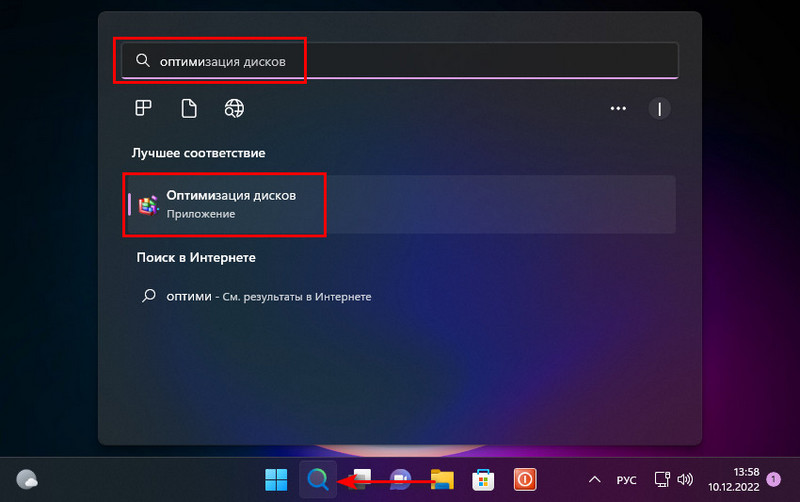
В ней выбираем любой из разделов накопителя и жмём «Оптимизировать».
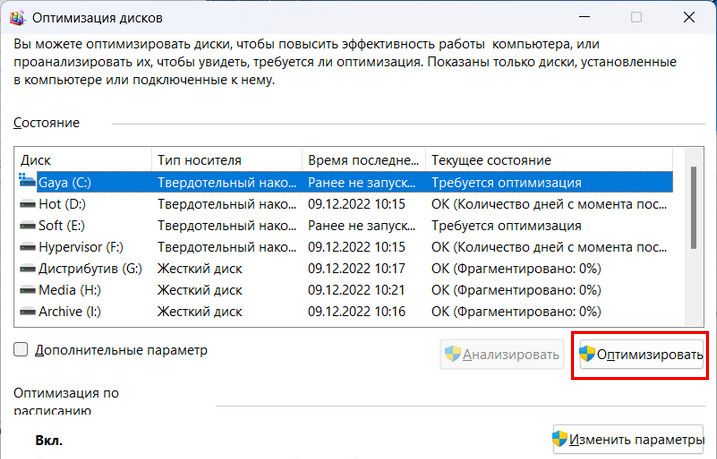
Далее ожидаем минут 15, это время нужно для освобождения SLC -кеша. И можем приступать к новому тесту.
Средства Windows
С помощью средств самой Windows можем посмотреть реальную скорость работы SSD, выдаваемую им в тех или иных наших пользовательских операциях.
Чтобы узнать скорость записи SSD, берём на другом жёстком диске какой-нибудь большой файл или увесистую папку с данными. Копируем их с помощью проводника на раздел SSD. И отслеживаем скорость записи в окошке копирования — какого пика она достигнет. Потом можно отследить, с какой скоростью накопитель копирует данные внутри себя.
Копирование в проводнике также позволит определить объём SLC -кеша. Необходимо зафиксировать момент жёсткой просадки скорости, это будет переполнение SLC -кеша, и данные начнут записываться непосредственно в флеш-память. Разница между общим объёмом копируемой информации и оставшимся в момент просадки – это и будет примерный объём SLC -кеша.
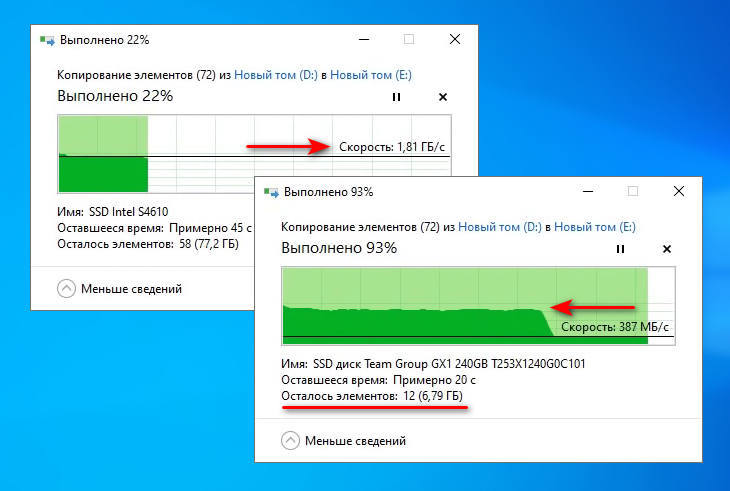
Отследить, с какой скоростью SSD читает и записывает данные, которыми оперируют используемые нами программы, можно с помощью диспетчера задач (клавиши запуска — Ctrl+Shift+Esc) . В диспетчере открываем вкладку «Производительность», кликаем SSD. И отслеживаем его скорость чтения/записи, пока программа выполняет интересующие нас задачи.
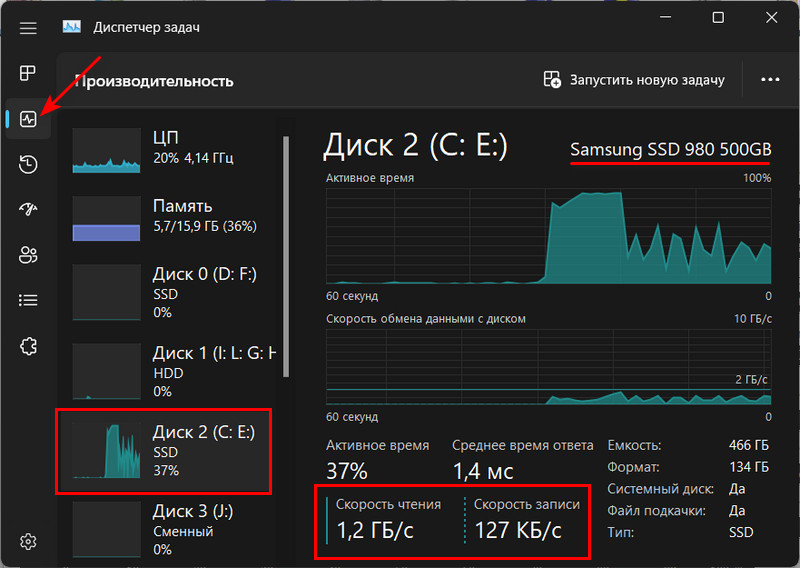
HDSentinel
Больше, чем диспетчер задач, информации о реальной скорости работы SSD может предоставить программа HDSentinel. Она отображает не только текущую скорость чтения/записи данных, но также зафиксированную за время отслеживания максимальную скорость передачи данных и рассчитанную среднюю.
Выбираем SSD, выбираем вкладку «Быстродействие». И смотрим данные программы.
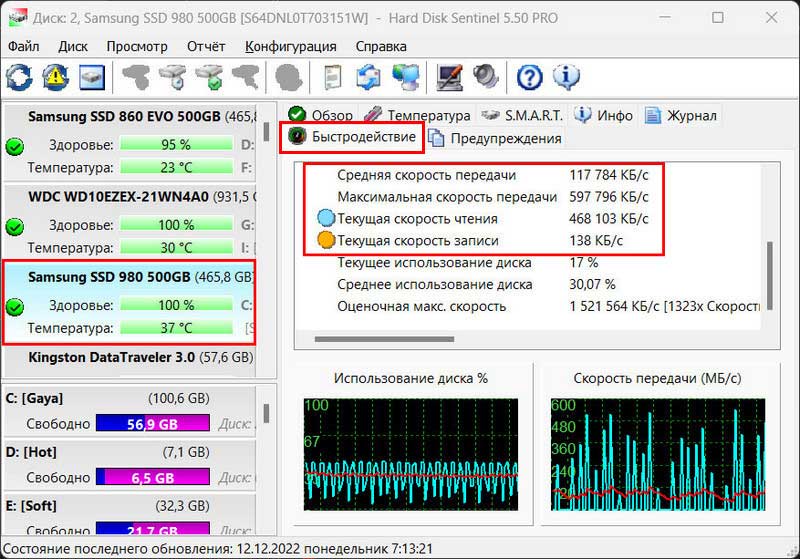
Далее рассмотрим программы, проводящие синтетические тесты SSD. Их результаты не всегда достижимы в реальных пользовательских задачах. Но только синтетические тесты могут раскрыть скоростной потенциал накопителя и определить максимум его возможностей для сравнения с другими накопителями.
Samsung Magician
Узнать максимальную скорость SSD можно в программе Samsung Magician. Она поставляется в рамках поддержки SSD Samsung , многие функции предусматривает только для них, но тесты проводит для любых жёстких дисков. Программа выполняет тесты последовательной скорости чтения/записи и произвольного IOPS.
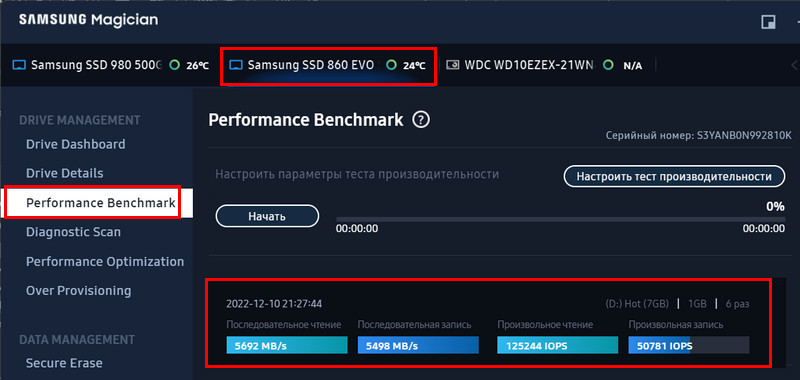
CrystalDiskMark
Одна из лучших программ с синтетическими тестами – CrystalDiskMark. Иногда может раскрыть потенциал SSD свыше заявленной производителем максимальной скорости чтения/записи данных. Для запуска теста необходимо выбрать раздел SSD и установить размер максимального блока данных для тестов. Для выявления максимальной скорости можно выбрать больший размер блока, чтобы накопитель смог развить скорость.
Результаты тестов CrystalDiskMark выдает в 4-х категориях измерения скорости:
- SEQ1M Q8T1 – последовательные чтение/запись, один поток, глубина очереди 8, размер данных – от 1 Мб;
- SEQ1M Q1T1 – та же категория, но с глубиной очереди 1.
- RND4K Q32T1 – рандомные чтение/запись, один поток, глубина очереди 32, размер данных – до 4 Кб;
- RND4K Q1T1 – та же категория, но с глубиной очереди 1.
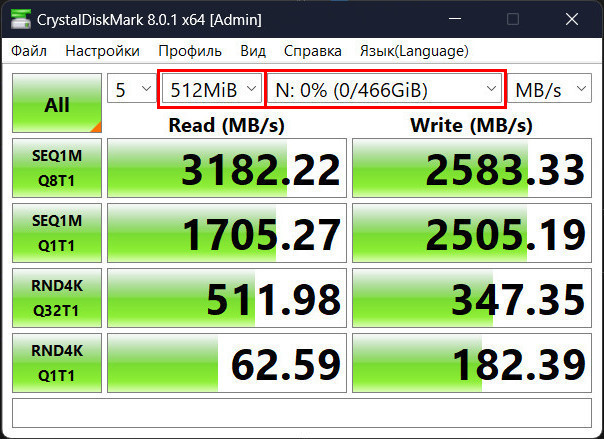
AS SSD Benchmark
Синтетические тесты, приближённые к реальным условиям работы SSD, предлагает программа AS SSD Benchmark. Соответственно, и максимальная скорость накопителя в этой программе будет меньше, чем в других синтетических тестах. Для запуска теста нужно выбрать SSD и размер тестируемого блока данных. Чем он больше, тем большую скорость сможет развить SSD.
Результаты тестов программа выдает в таких категориях:
- Seq – последовательные чтение/запись;
- 4K – чтение/запись данных размером 4 Кб, один поток;
- 4K-64Thrd – чтение/запись данных размером 4 Кб, 64 потока;
- Acc.time – скорость доступа накопителя к данным при чтении/записи.
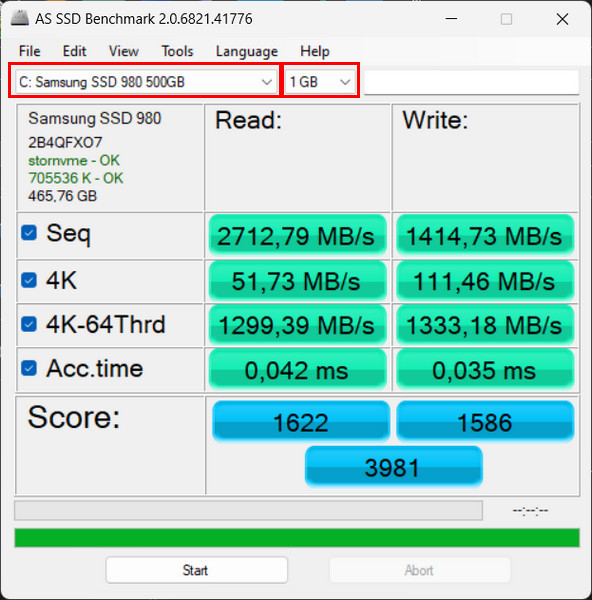
Также программа может предложить тесты в условиях имитации определённых операций:
- Compression-Benchmark – имитация сжатия данных. Результат теста – график колебаний скорости чтения/записи;
- Сору-Benchmark – имитация копирования файлов ISO, файлов программ и игр. Результат теста – скорость и время выполнения операций.
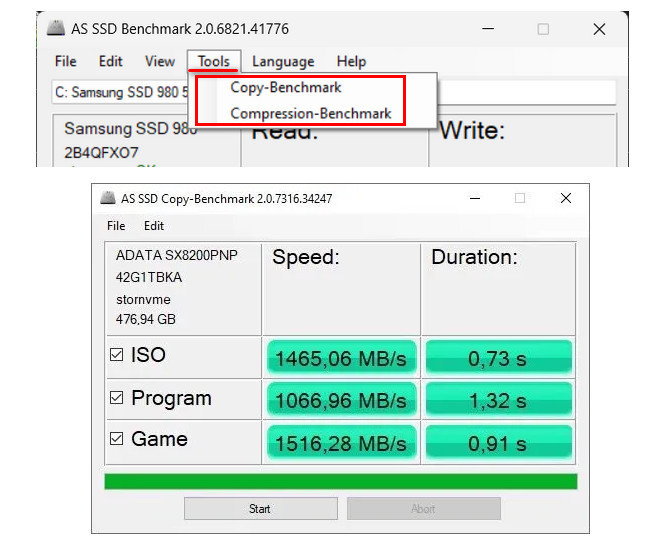
ATTO Disk Benchmark
Ещё одна программа с синтетическими тестами – ATTO Disk Benchmark. Предлагает широкий перечень категорий измерения скорости чтения/записи данных в зависимости от размера файла. При дефолтных установках размеров тестируемых данных это от 512 б до 64 Мб. Эти размеры можно устанавливать. И можно выбрать глубину очереди вместо предустановленной 4.
Для запуска теста необходимо выбрать раздел SSD.
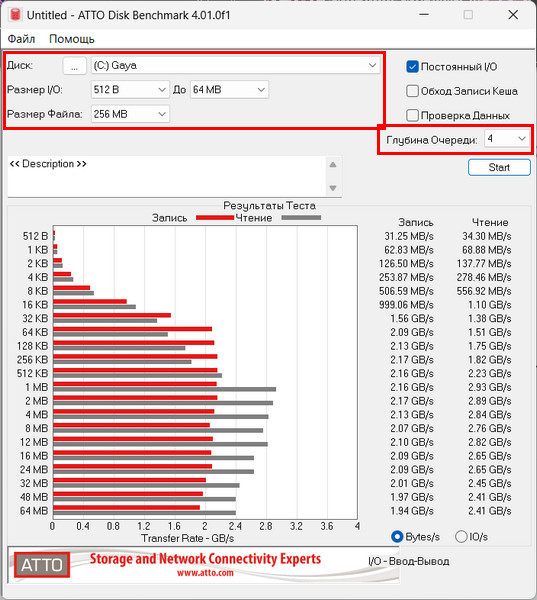
Помимо теста скорости, программа может выполнить тест IOPS.
AJA System Test
Если на компьютере выполняются задачи по созданию и редактированию видео, скорость SSD можно проверить на предмет выполнения этих задач. Такого рода задачи – как раз из тех, где может более-менее раскрыться потенциал SSD PCI-E. Синтетический тест SSD с имитацией кодирования видеоконтента предлагает программа AJA System Test. В ней перед запуском теста выбираем раздел SSD, разрешение видео, размер тестового файла, тип кодека.
Источник: www.white-windows.ru
Программы для проверки скорости SSD

CrystalDiskMark — одно из самых востребованных решений для проверки скорости работы HDD и SSD. В приложении есть несколько параметров, обеспечивающих разнообразные тесты. Так, пользователь вправе выбрать другое количество повторов записи (чтобы выделить среднюю скорость, приближенную к реальной), изменить объем файла, используемого для записи и чтения, а также указывать сами тесты, которые будут проводиться.
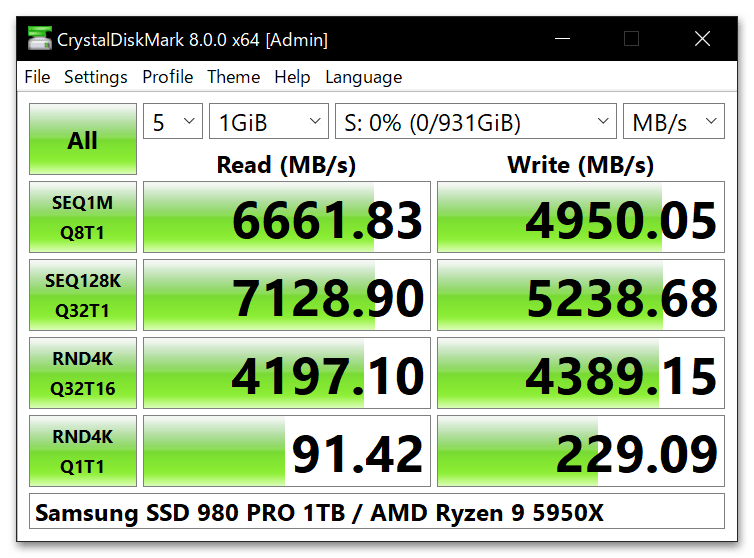
Расшифровку тестов и образцовые параметры для каждого вида понадобится найти самостоятельно в интернете, но если развернутые сведения не нужны, достаточно после оценки скорости посмотреть на то, насколько заполнены поля с цифрами зелеными шкалами. Чем ближе эта зеленая полоса к правому краю, тем быстрее ведет себя устройство при записи и чтении того или иного вида файла. Обращать внимание лучше всего на тесты «RND4K», означающие случайные записи/считывания («Seq» — последовательные запись/чтение) и в большинстве случаев встречаемые во время работы операционной системы. Последовательные запись и чтение (это означает, что на ССД закачивается или с него читается один объемный файл) производятся не так часто, хоть и именно эти два показателя производители указывают в технических характеристиках. В связи с этим рекомендуется в первую очередь обращать внимание на параметр «RND4K Q1T1».
Достоинства:
- Простой и русифицированный интерфейс;
- Есть темы оформления;
- Присутствуют мелкие настройки (тип используемых данных, паузы);
- На официальном сайте разработчика имеются пояснения к работе программы (на английском);
- Результат может быть сохранен как текст или картинка;
- Полностью бесплатна.
Недостатки:
HD Tune
Пользователи часто применяют HD Tune для оценки скорости как жесткого диска, так и твердотельного накопителя. Однако сразу же стоит отметить, что программа платная, с 15-дневным пробным периодом и рядом ограничений. Так, в демоверсии можно узнать лишь скорость чтения — скорость записи доступна лишь после покупки серийного номера. Сама проверка здесь проводится немного другим способом, нежели в CrystalDiskMark. В текущей программе нет вариантов тестов и дополнительных настроек — только возможность запустить проверку чтения/записи, активировать пару мелких параметров и дождаться результатов.
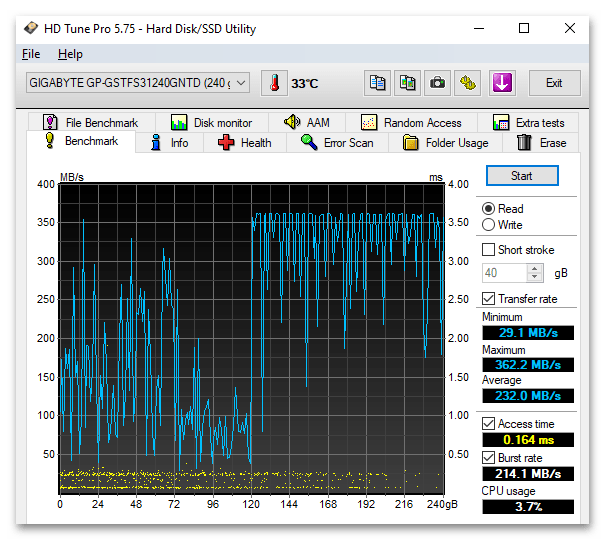
HD Tune платная по той причине, что оценка скорости — лишь одна из функций. Само приложение предназначено для детальнейшего мониторинга за состоянием накопителя, поскольку, помимо теста, тут есть: просмотр расширенной информации об устройстве, самодиагностика S.M.A.R.T. и отображение статистики, проверка на ошибки, отображение всех папок и их размеров, вайп диска, управление шумом, проверка состояния («здоровья»), поддержка внешних девайсов и др. Полный список функций и их доступность в бесплатной версии вы найдете на официальном сайте по ссылке ниже, оттуда же сможете скачать программу, если хотите протестировать ее или просто измерить скорость чтения, чтобы сравнить с показателями из других приложений.
Достоинства:
- Упрощенное проведение теста;
- Удобное отображение результата в виде графика;
- Результат можно сохранить;
- Наличие других функций по работе с SSD/HDD.
Недостатки:
- Платное распространение;
- В бесплатной версии нельзя посмотреть скорость записи;
- Нет русского языка;
- Обновления нечастые.
ATTO Disk Benchmark
Эта программа предлагает больше параметров для тестирования, следовательно, демонстрирует более развернутую информацию о производительности ССД. Работает она с разными видами накопителей, измеряя их скорость чтения и записи. Юзер может самостоятельно указать минимальный и максимальный размер блоков для тестирования, и именно эта возможность выгодно отличает ATTO Disk Benchmark от рассмотренных альтернатив. Благодаря ей можно понять, насколько хорошо устройство справляется с файлами разного размера и найти его слабые стороны.
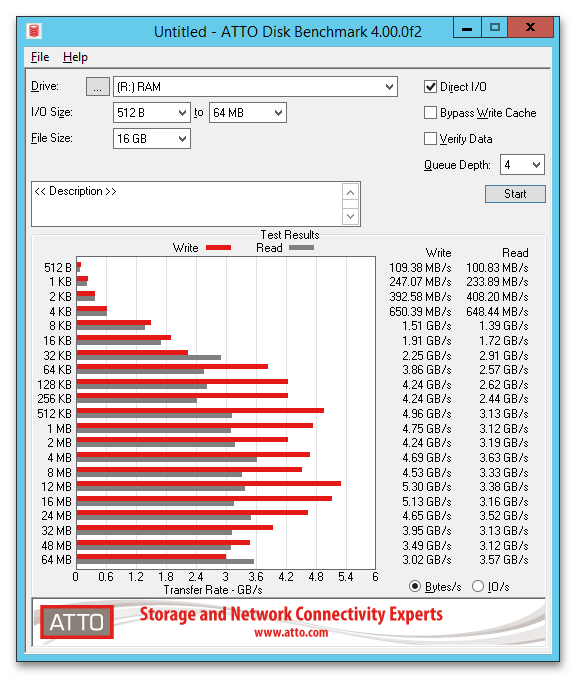
Регулируется и размер файла, который будет использован для записи на SSD, а также настраивается глубина очереди. Полученные результаты предлагается сравнить с шаблонами тестов, чтобы не просто видеть цифры скоростей, а понимать, насколько они близки или далеки от идеала. Получить ATTO Disk Benchmark можно бесплатно, но просто так скачать ее с официального сайта не получится: потребуется заполнить форму со своими данными и дождаться отправки программы в виде файла на свой электронный ящик.
Достоинства:
- Измерение скорости чтения и записи файлов любого размера;
- Сравнение результата с образцовыми;
- Проверка целостности данных при тестировании;
- Возможность отключить кеш при проверке;
- Доступно сохранение результата в виде изображения;
- Программа бесплатна.
Недостатки:
- Без русского языка;
- Чуть усложнен процесс скачивания.
AS SSD Benchmark
AS SSD Benchmark слегка похожа на первую из нашего обзора, но дополнена некоторыми возможностями, которые пригодятся желающим больше узнать о своем накопителе. Работает с HDD и SSD, перед запуском тестирования предлагает выбрать размер файла для записи/чтения и снять галочки с тестов, которые не интересны. Тест «Seq» оценивает поочередные запись и чтение (эти результаты вы и видите среди технических характеристик на упаковках устройств и в магазинах), «4K» — случайные чтение и запись в блок 4 КБ, «4K-64Thrd» — то же самое, что и предыдущий параметр, но с глубиной очереди 64, «Acc.time» — задержка записи и чтения. Результаты выводятся в виде цифр и числовой оценки, но последняя актуальна разве что для сравнения с показателями других ССД, протестированных через эту же программу, или со скриншотами эталонных результатов, доступными на официальном сайте разработчика.
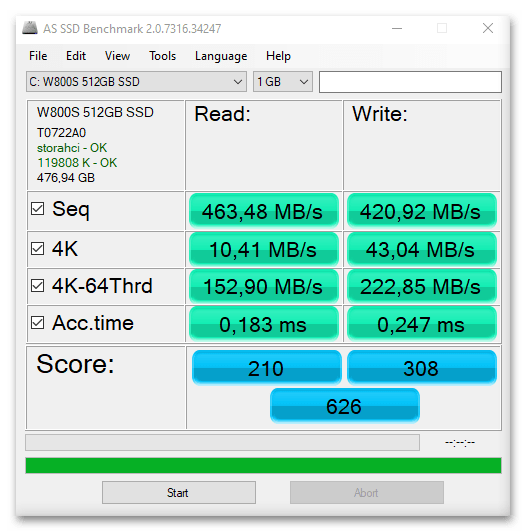
Помимо стандартной оценки скорости, в AS SSD Benchmark присутствует еще два теста. Первый — тест на копирование. По желанию пользователя проверяться будут 3 типа файлов: ISO-образ, программа и игра.
При проверке ISO задействуются два объемных файла, проверка программы предполагает эмуляцию ПО, состоящего из различных мелких файлов, а при проверке игры мелкие файлы чередуются с более крупными. Это позволит понять, как быстро ССД справляется с записью тех или иных данных. Второй тест — тестирование файлов с разным уровнем сжатия.
Будет проверяться скорость чтения и записи файлов с уровнем сжатия от 10% до 90%. Тест довольно специфический, поэтому нужен не каждому. Программа полностью бесплатна, очень легкая, умеет сохранять результат в виде скриншота или XML-файла.
Достоинства:
- Не требует установки;
- Содержит популярные форматы тестирования;
- Есть дополнительные тесты для проверки поведения SSD при разном уровне нагрузки;
- Экспорт результатов;
- Никаких лишних функций и кнопок, бесплатная лицензия.
Недостатки:
- Только английский и немецкий языки интерфейса.
UserBenchmark
Сайт UserBenchmark известен многим людям, пользующимся сравнительной статистикой при подборе комплектующих для ПК. На нем есть таблицы по производительности тех или иных компонентов системного блока, в том числе и SSD. Кроме того, создатели предлагают воспользоваться фирменной одноименной утилитой для оценки сразу всего компьютера, чтобы в дальнейшем проанализировать результаты самостоятельно или при помощи их же сайта. В отличие от предыдущих решений, у UserBenchmark нет как такового графического интерфейса: вся информация списком выводится в одном окне после проведения тестов.
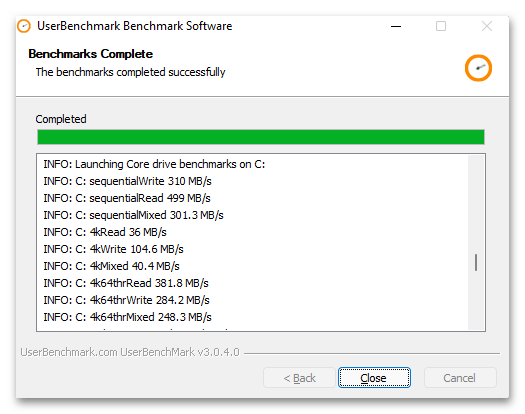
После скачивания утилита сразу же может быть открыта. К сожалению, протестировать отдельно SSD нельзя — придется подождать, пока закончится проверка всех основных комплектующих. При этом никаких дополнительных параметров запуска нет — только лишь кнопка старта. В окне (как на скриншоте выше) вы будете видеть отчет, там же найдете сведения и о ССД.
Вдобавок к этому по окончании проверки в браузере откроется страница с развернутой статистикой. Сами тесты почти не отличаются от тех, что есть в CrystalDiskMark и AS SSD Benchmark, а об интерпретации их показателей мы уже рассказывали выше.
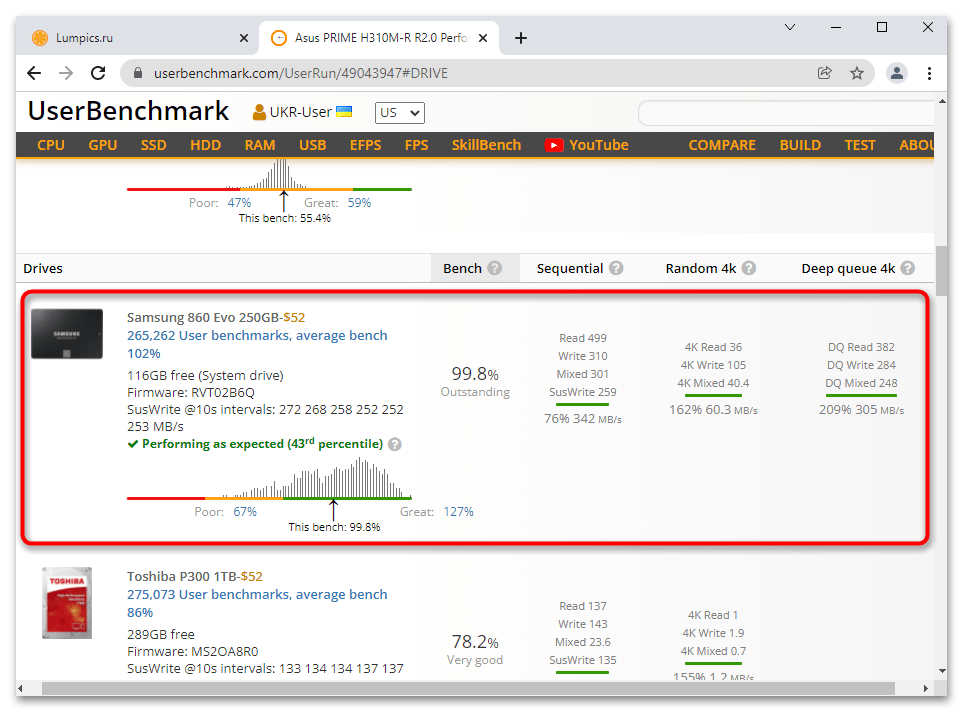
Достоинства:
- Максимально простой способ тестирования;
- Работает без установки;
- Возможность получить информацию не только о SSD, но и о других комплектующих.
Недостатки:
- Сайт без русского языка (но его знание практически и не требуется).
SSD-Z
Последняя программа в нашем списке — легкая, но информативная SSD-Z. Инструмент оценки скорости здесь не очень удобный, поскольку предполагает выбор нужной операции из списка для запуска тестирования. Пользователям, которые не очень хорошо разбираются в способах тестирования ССД, придется потратить время на то, чтобы понять, какой тест за что отвечает, или поискать их разбор/описание в интернете. Тут, как и в большинстве других аналогичных приложений, есть по 4 теста на запись и чтение, поэтому SSD-Z можно использовать для сравнения результатов синтетических тестов с его альтернативами.
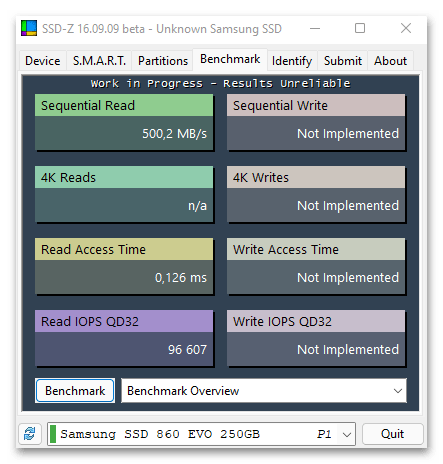
В дополнение к тестированию софт предоставляет еще несколько вкладок со справочной информацией об устройстве, его S.MA.R.T.-состоянии, логических разделах и специфических технических показателях. Продукт распространяется бесплатно, но уже давно не обновляется, поэтому какие-то данные там могут быть не точными или отсутствовать вовсе.
Достоинства:
- Стандартный набор тестов;
- Наличие дополнительной информации о накопителе;
- Свободное распространение без необходимости инсталляции.
Недостатки:
- Англоязычный интерфейс;
- Не обновляется разработчиком.
Источник: lumpics.ru